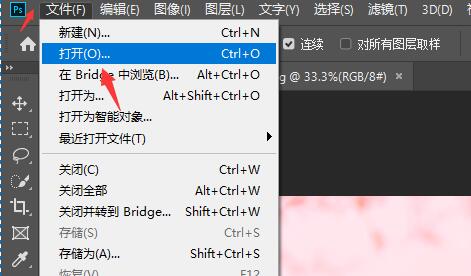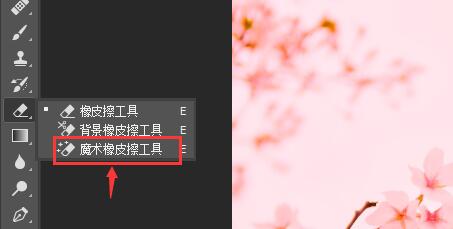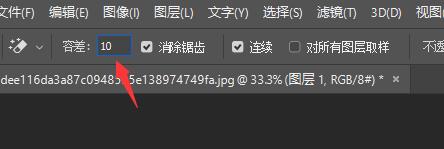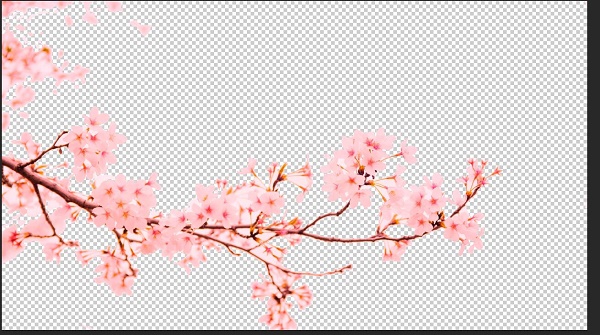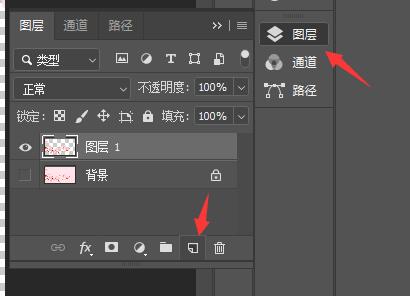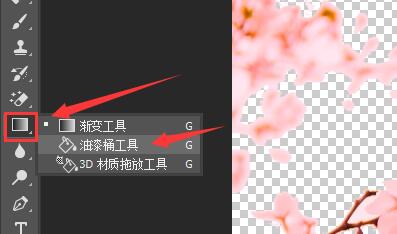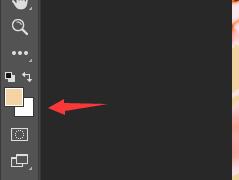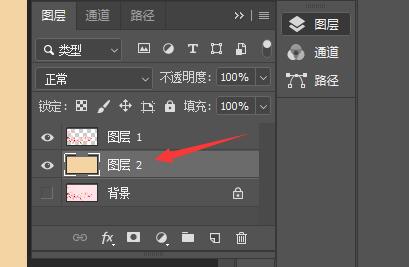现在的很多证件照都会要求使用纯色背景,但是如果我们在家里拍照的话很难有满足要求的背景,这个时候就可以使用photoshop这款软件来改变照片背景颜色了,而且只需要清除原背景并重新填充就可以了。
ps怎么改变照片背景颜色:
1、首先我们点击左上角“文件”,打开一张需要更改背景的图片。
2、接着右键选中橡皮擦,使用“魔术橡皮擦工具”
3、在界面左上角可以设置“容差”,容差越小精准度越高。
4、然后我们点击图片的背景部分,就可以清除掉照片的原背景了。
5、接着我们在图层面板中选择“新建图层”
6、右键选中渐变工具,使用“油漆桶工具”
7、再将前景色更改我们想要使用的背景色。
8、然后把新建的图层移动到图片图层下方。
9、最后选中新建的图层,在其中按下油漆桶进行填充就可以更改背景颜色了。
以上就是photoshop背景颜色改变教程了,想要使用全新背景颜色图片的朋友快去尝试上面的方法吧。想知道更多软件的教程还可以收藏本站。

 时间 2023-03-19 10:54:50
时间 2023-03-19 10:54:50 作者 admin
作者 admin 来源
来源 

 立即下载
立即下载